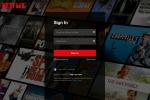Vsak dosleden uporabnik YouTuba se verjetno dobro zaveda ene neverjetno frustrirajoče besede: medpomnjenje. Odvisno od vašega omrežja boste morda več časa prazno gledali v zaslon za nalaganje, kot pa uživali v vsebini. Medtem ko morda sumite, da vaš ponudnik internetnih storitev omejuje pasovno širino med uporabo priljubljene storitve pretakanja videa, lahko celo najhitrejše internetne povezave uporabnike YouTuba pustijo na hladnem.
Torej, kaj je dogovor? YouTube za razčlenitev celotno zaporedje video vsebine v niz datotek, ki temeljijo na HTTP, od katerih vsaka vsebuje le delček celotne vsebine zaporedje. Med predvajanjem videa DASH izbere, katero zaporedje naj prenese in predvaja glede na razpoložljivost in zmogljivost omrežja. To je velik del dela, ne glede na to, ali gre za triminutni posnetek ali dolg dvourni video. Čeprav je cilj DASH pomagati pospešiti prenose in jih narediti učinkovitejše, se nagiba tudi k upočasnitvi delovanja pri uporabi celo najhitrejših internetnih povezav. Kljub temu lahko onemogočanje DASH pri uporabi Google Chroma ali Firefoxa ali izbira YouTubove različice »Feather« beta ali preskusne različice HTML 5 pospeši predvajanje videa.
Priporočeni videoposnetki
Tukaj je naš obsežen vodnik o tem, kako pospešiti predvajanje YouTuba, bodisi z uporabo priljubljenih razširitev brskalnika ali manj znane beta programske opreme. Poleg tega si lahko ogledate tudi naš članek o kako prenesti YouTube video posnetke, kot tudi naš ročno izbrani izbor najboljših celovečernih filmov na YouTubu.
K temu članku je prispeval pisec Brad Bourque.
Onemogočanje DASH v brskalniku Google Chrome
Onemogočanje funkcije DASH prek YouTubovih možnosti, razširitve za Google Chrome, ki jo je mogoče prenesti, ponuja preprost način za pospešitev predvajanja videa v brskalniku. Najboljše od vsega pa je, da je namestitev brezplačna in neboleča. Vendar pa boste z uporabo te razširitve žrtvovali večino možnosti predvajanja in se med gledanjem videoposnetkov odločili za barebone vmesnik.
Korak 1: Pomaknite se do Stran za prenos YouTubovih možnosti v spletni trgovini Chrome. Kliknite modro prost gumb v zgornjem desnem kotu za samodejni prenos aplikacije. Nato kliknite sivo Dodaj gumb na dnu nastalega pojavnega okna, da potrdite prenos, si oglejte pogodbo za končnega uporabnika razširitve in kliknite Se strinjam na dnu rumenega zaslona.


2. korak: Kliknite na modro Pokaži vse možnosti povezavo med ogledom glavnega vmesnika razširitve, da prikažete robustnejši seznam možnosti YouTube. Nato preverite mehurček levo od Onemogoči Dash v razdelku Predvajanje proti dnu nastale strani, da onemogočite DASH pri gledanju videoposnetkov v YouTubu. Razširitev bo samodejno shranila in uporabila spremembe, ko bo končana.


Onemogočanje DASH v Firefoxu
Kot smo že omenili, je YouTubova funkcija DASH pri uporabi vdelanega predvajalnika spletnega mesta pogosto bolj moteča kot udobna. Vendar pa onemogočanje funkcije DASH prek YouTube Center, dodatka za Firefox, ki ga je mogoče prenesti, omogoča preprost način za pospešitev predvajanja videa v brskalniku. Tako kot pri razširitvi za Chrome, ki smo jo opisali, je namestitev brezplačna in neboleča, vendar boste žrtvovali možnosti predvajanja in ostali boste z vmesnikom barebone.
Korak 1: Pomaknite se do Stran za prenos YouTube Center znotraj trgovine z dodatki Mozilla. Kliknite rumeno Dodaj v Firefox gumb blizu vrha strani za samodejni prenos dodatka. Nato kliknite na Namestite gumb na dnu nastalega pojavnega okna za potrditev prenosa.
 2. korak: Pomaknite se do YouTubova domača stran. Kliknite ikono zobnika, ki se nahaja na desni strani gumba za prijavo, da odprete ploščo z nastavitvami centra YouTube. Nato kliknite Zunanji igralci v levem navigacijskem podoknu in počistite polje neposredno na desni strani DASH Predvajanje da onemogočite DASH pri gledanju videoposnetkov v YouTubu. Dodatek bo samodejno shranil in uporabil spremembe, ko bo končal.
2. korak: Pomaknite se do YouTubova domača stran. Kliknite ikono zobnika, ki se nahaja na desni strani gumba za prijavo, da odprete ploščo z nastavitvami centra YouTube. Nato kliknite Zunanji igralci v levem navigacijskem podoknu in počistite polje neposredno na desni strani DASH Predvajanje da onemogočite DASH pri gledanju videoposnetkov v YouTubu. Dodatek bo samodejno shranil in uporabil spremembe, ko bo končal.

Sodelovanje v YouTubovi preizkusni različici HTML 5
Vsi ne želijo prenesti dodatnih razširitev in dodatkov brskalnika. K sreči je izbira YouTubove preskusne različice HTML 5 še en izvedljiv način za prenos in nato gledanje videoposnetkov YouTube brez pretakanja Flash, hkrati pa uporabnike postavlja na sam vrh interneta tehnologija. Čeprav je predvajalnik HTML 5 na voljo v petih najbolj priljubljenih spletnih brskalnikih – Google Chrome, Mozilla Firefox, Internet Explorer, Safari in Opera - še vedno je v razvoju in je nagnjen k stabilnosti in občasni združljivosti vprašanja. Ko bodo zahtevani, bodo videoposnetki predvajani z uporabo HTML 5, kadar koli bo to mogoče.
Korak 1: Pojdite na YouTubova stran HTML 5 in kliknite modro Zahtevajte predvajalnik HTML 5 gumb, ki se nahaja blizu dna.

Izbira YouTubove različice »Feather« Beta
YouTube poleg HTML 5 ponuja še eno možnost privolitve. Programska oprema, znana preprosto kot »Feather« beta, želi predvajati YouTube z najnižjo možno zakasnitvijo. Da bi to naredil, YouTube omeji količino razpoložljivih funkcij med gledanjem videoposnetkov in jih v bistvu odstrani tipične možnosti in uporabo naprednih spletnih tehnik za zmanjšanje skupne količine prenosljivega podatke. Razdelek s priporočenimi videoposnetki je zmanjšan na zgolj pet predlogov, polja za skupno rabo so v celoti izginila, druge pomembne komponente pa so potisnjene na stran. Podobna je tipični YouTubovi postavitvi, vendar z manjšimi spremembami in ima večjo hitrost predvajanja videa.

Korak 1: Pomaknite se do YouTubova beta stran »Feather«. in kliknite na modro Pridružite se beta različici »Feather«. gumb, ki se nahaja na dnu. Tako kot pri predvajalniku HTML 5 je beta še v teku. Zato vsi videoposnetki trenutno niso združljivi s programsko opremo.
Zmanjšajte kakovost videa

YouTube se zelo trudi, da bi omogočil pretakanje v ločljivosti 720p in 1080p s številnimi svojimi videoposnetki, kar je super, če lahko vaša internetna povezava dohaja. Vendar to zahteva veliko pasovne širine. Čeprav bo YouTube poskušal izbrati pravo kakovost za vas glede na vašo hitrost interneta in specifikacije računalnika, ne zadene vedno cilja. Če želite ročno zmanjšati kakovost predvajanja videoposnetka, v spodnjem desnem kotu videoposnetka kliknite zobnik, da odprete meni z nastavitvami. Tukaj nastavite kakovost videa na nižjo številko, da zmanjšate ločljivost videa. Videoposnetki ne bodo videti tako lepi, vendar je v nekaterih primerih to morda edini način, da se videoposnetek hitreje shrani v medpomnilnik.
Prenesite video
Če si nameravate videoposnetek ogledati večkrat ali če si ga želite ogledati v visoki kakovosti, ne da bi vam bilo treba skrbeti za medpomnjenje, ga lahko preprosto prenesete. Oglejte si naš vodnik na kako prenesti YouTube video posnetke.
Igrajte mini igro Snake v YouTubu
To morda ne bo pospešilo vašega časa medpomnilnika, lahko pa naredi čakanje malo bolj prijetno. Ko čakate na medpomnilnik videoposnetka, boste s pritiskom puščičnih tipk na tipkovnici kolesce za nalaganje na sredini zaslona spremenili v črto. Upravljajte ga s puščičnimi tipkami, da poberete dodatne pike in podaljšate kačo, vendar se ne zaletite vase ali v stene, sicer boste umrli.
Kaj menite o našem vodniku o tem, kako pospešiti medpomnjenje in predvajanje v YouTubu? Sporočite nam v komentarjih spodaj.
Priporočila urednikov
- YouTube poskuša nov način reševanja zaviralcev oglasov
- Najboljši spletni brskalniki za leto 2023
- YouTube vsem prinaša spremembe povečave in krmarjenja po videoposnetkih
- YouTube bo prenovil imena kanalov z @ ročaji za vse
- Iskanje zdravstvenih tem v YouTubu zdaj poudarja osebne zgodbe